Googleサーチコンソールにユーザー追加(権限付与)する手順【複数アカウントで共有】

Googleサーチコンソールを複数アカウントで共有するために、新規ユーザーを追加する方法を画像で解説します。
数回のクリック操作とメールアドレス入力、権限選択だけで完了するため、必要なのは1分程度です。
本記事は、サーチコンソールの導入(初期設定)が済んでいることを前提としています。まだ、サーチコンソールへサイトを登録していない方は、以下の記事より導入を行なって下さい。
Googleサーチコンソールにユーザー追加(共有・権限付与)する手順
まず、Googleサーチコンソールを開きましょう。以下のリンクから移動できます。
1. 設定画面を開く
▼ 左のサイドバーから、[設定]をクリックしてください。
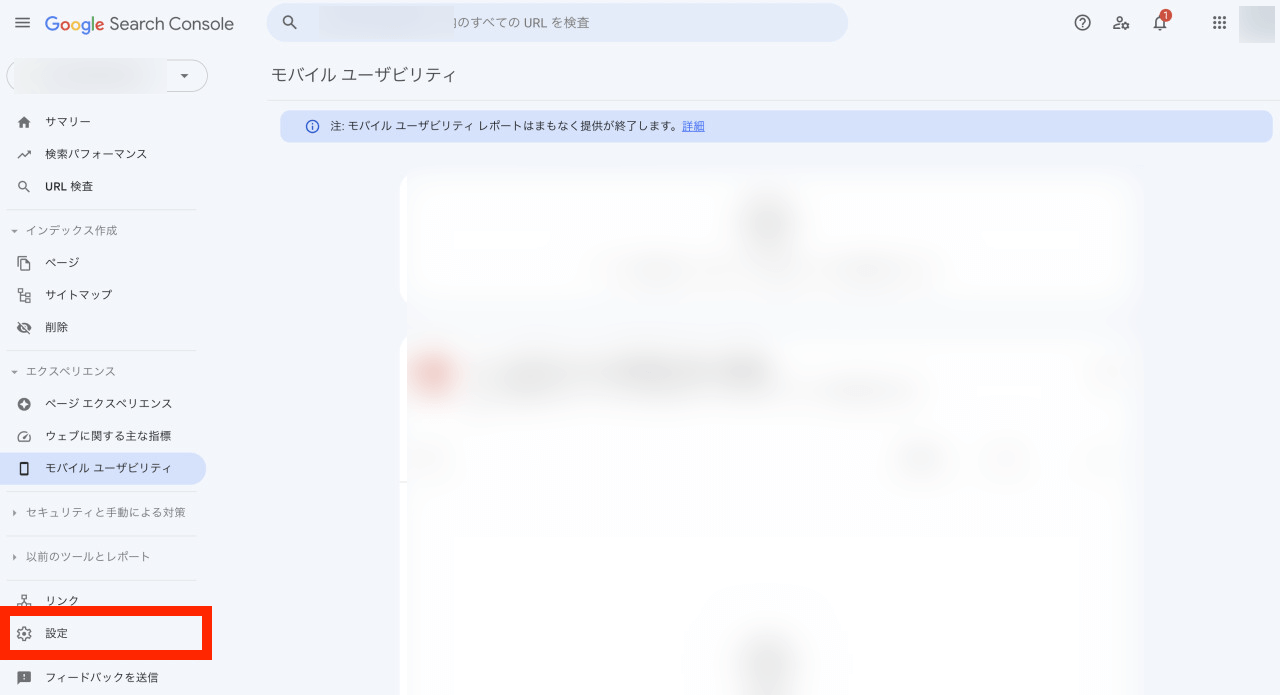
2. ユーザーと権限の設定画面を開く
▼ [ユーザーと権限]をクリック。
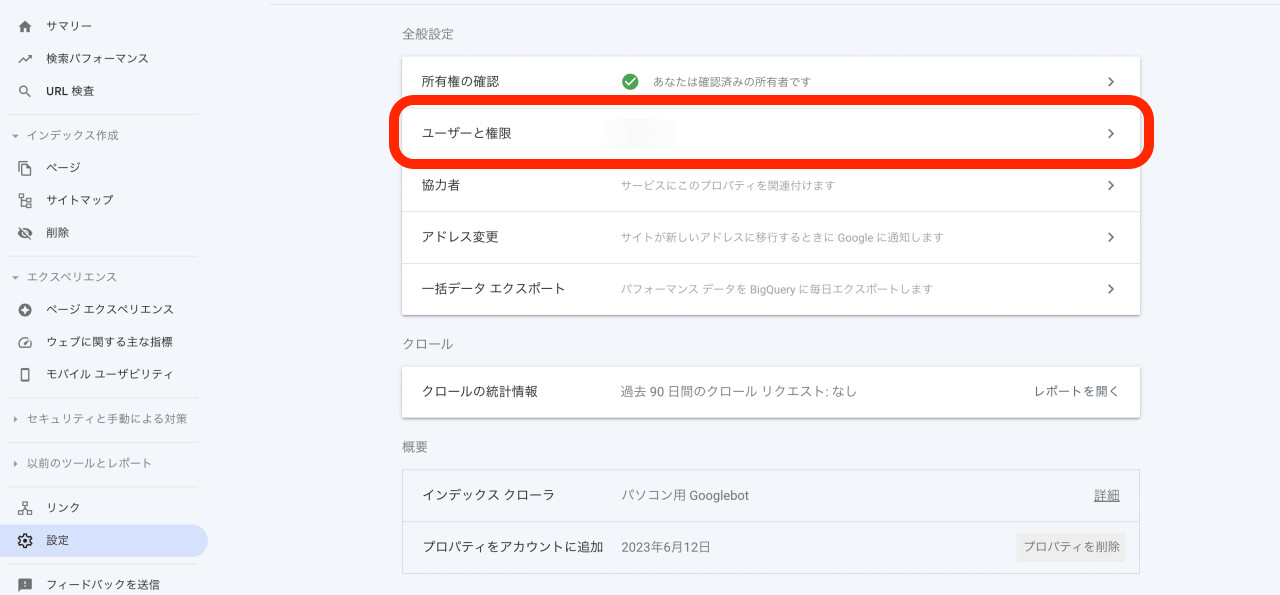
3. ユーザーを追加する
▼ ユーザー一覧画面が表示されるので、[ユーザーを追加]をクリックしてください。
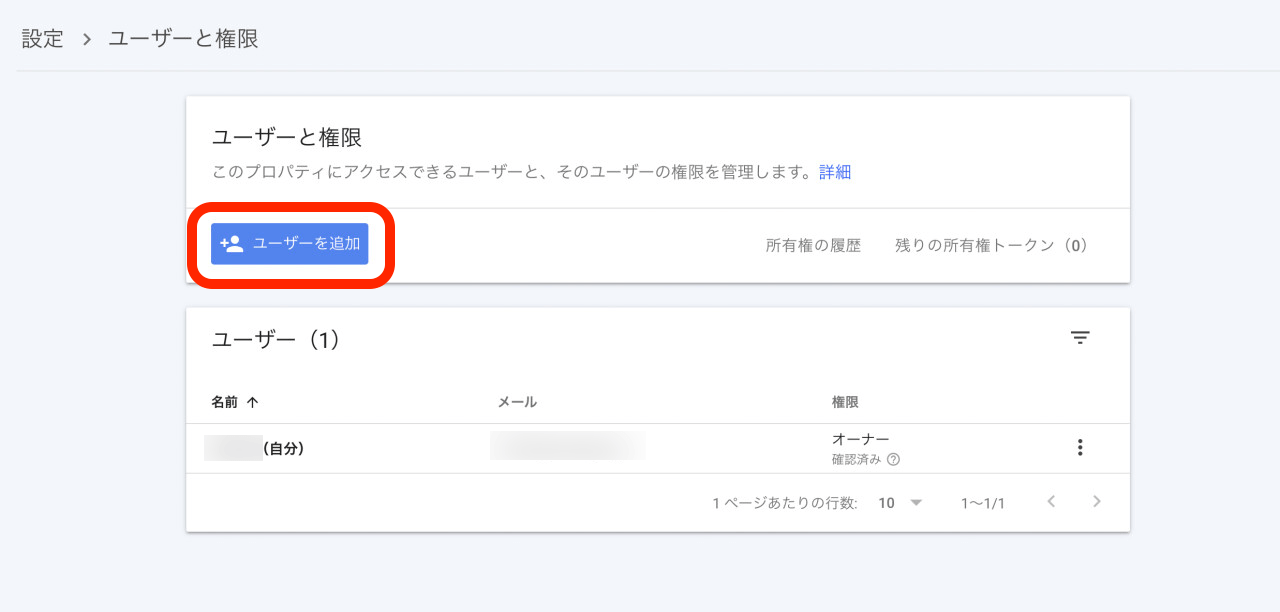
4. ユーザーをメールアドレスで招待する
▼ 追加したいユーザーのメールアドレスを入力し、権限を選択して、[追加]をクリックしてください。
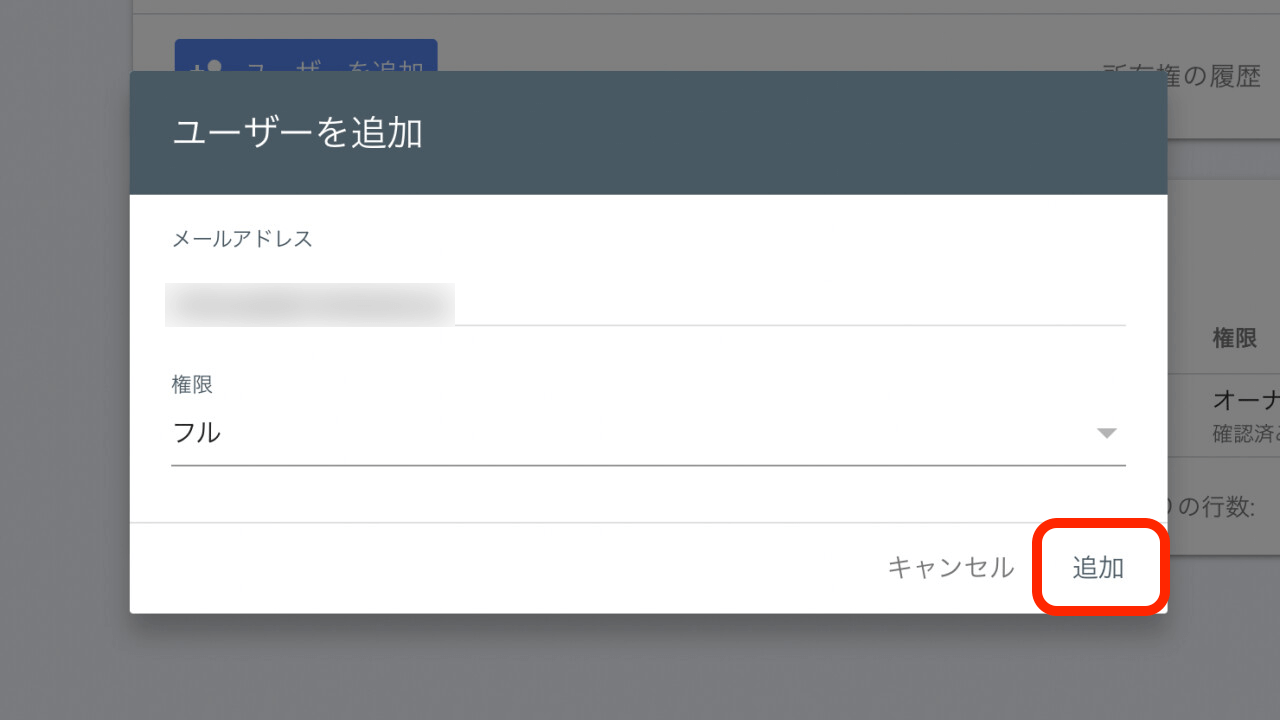
ユーザーの権限は以下の3つから選択可能です。
- オーナー:サーチコンソールのすべての機能が使える
- フル:すべてのデータを見られる。一部アクションに制限あり。
- 制限付き:一部を除くほとんどのデータがみられる。
権限別の機能制限については、のちほど解説します。
以上でサーチコンソールへのユーザー追加は完了です。一覧に新しいユーザーの行が追加されているのを確認してください。
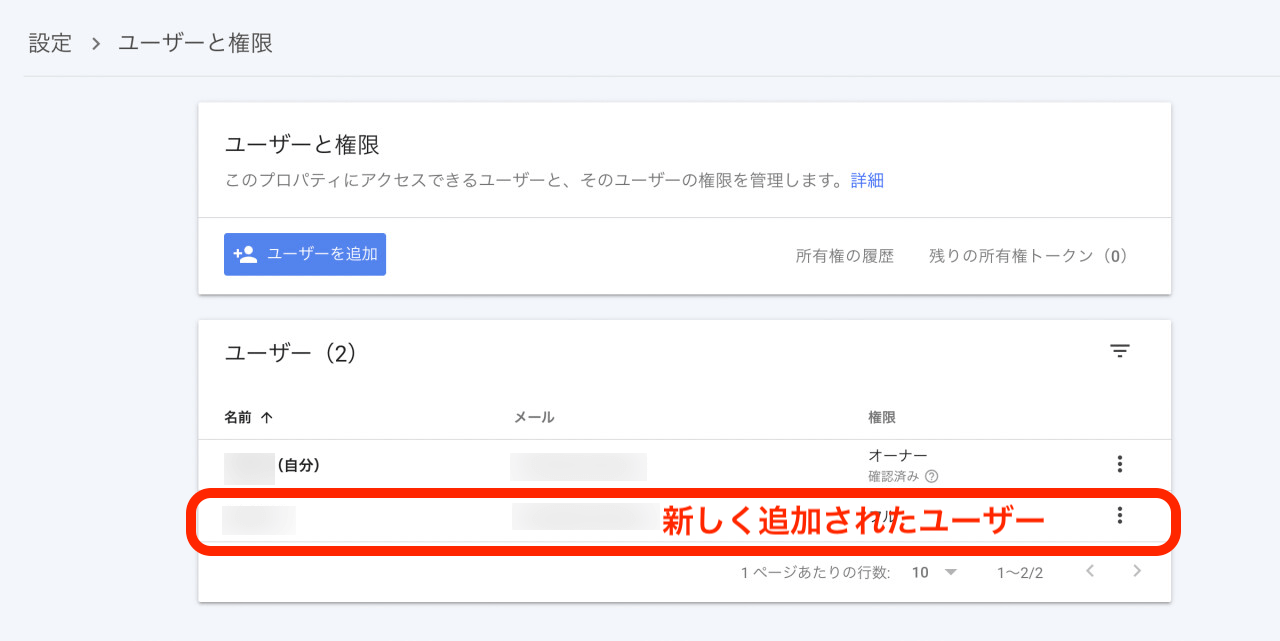
サーチコンソールのプロパティに追加できるユーザーは100人までです。
Googleサーチコンソールのユーザー権限による機能制限
Googleサーチコンソールを複数アカウントで共有する場合、機能に制限をかけるため、ユーザー権限を割り振る必要があります。
プロパティのオーナー(所有者)は、すべての機能が使えます。サーチコンソールで使える機能一覧は以下です(参考:所有者、ユーザー、権限の管理 - Search Console ヘルプ)。
- すべてのレポートを表示
- プロパティ設定(地域ターゲティング、クロール頻度)
- URL パラメータ
- アドレス変更
- ユーザー管理
- インデックス登録の対象範囲
- ブロックされた URL
- URL 検査
- パフォーマンス
- リンク
- URL の削除
- リッチリザルトのステータス レポート
- メッセージの受信
- 再審査リクエスト
- リンクの否認
- Google アナリティクス アカウントとのリンク
- プロパティ所有者の追加、削除
- データ ハイライター
- 修正の確認
- レポートリンクの共有
- ユーザーの追加
- サイトマップの送信
「フル」権限で制限される機能
フルユーザーは、一部機能が「表示のみ」となり、一部機能が使えません。
表示のみ |
|
|---|---|
権限なし |
|
ほとんどのデータの閲覧、エラーチェックが可能です。ユーザーの追加や、プロパティ自体の重要な設定はできないようになっています。
「制限付き」で制限される機能
制限付きユーザーは、サーチコンソールの機能の半分ほどが制限されます。
表示のみ |
|
|---|---|
取得のみ |
|
権限なし |
|
制限付きユーザーの場合、SEO対策に必要な基本的なデータの閲覧と、URLの検査、エラーチェックなどが可能です。
各種設定や、リンクの否認といった重要項目はタッチできないようになっています。
Googleサーチコンソールのユーザーの権限を変更・削除する方法
まず、設定>ユーザー一覧を開きます。
▼ 権限の変更(もしくは削除)をしたいユーザーの、右側の[︙]をクリック。
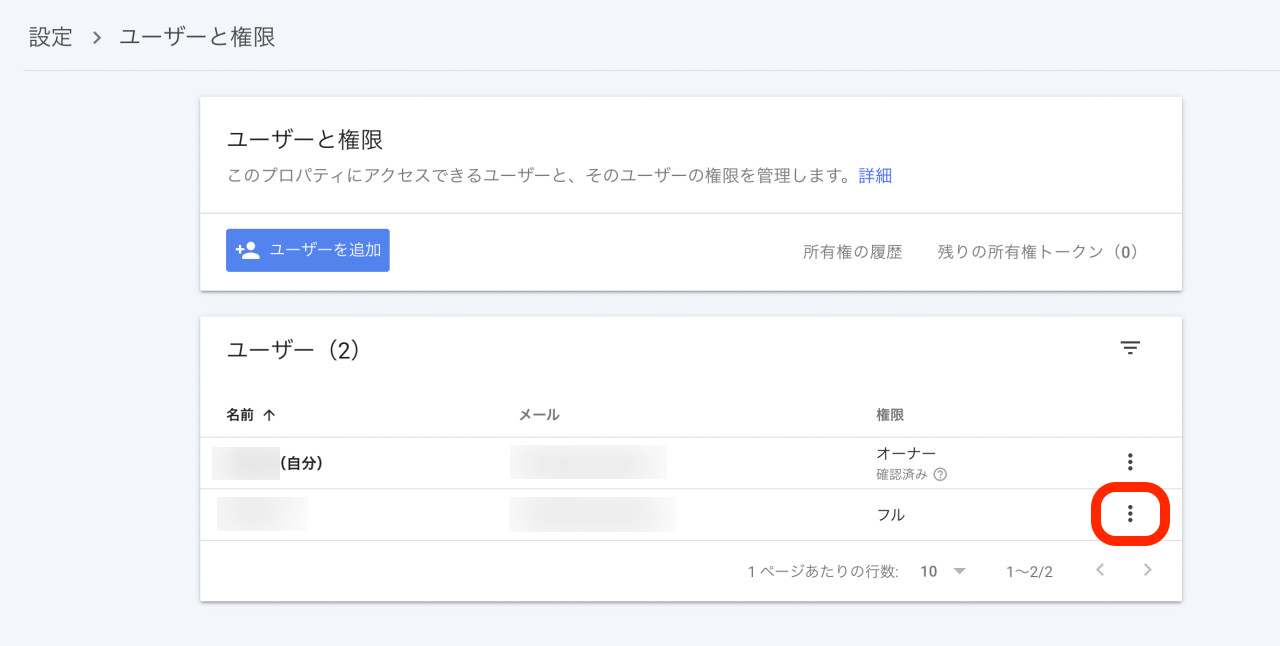
▼ [権限を変更]を選択してください(権限を削除する場合は[権限の削除])。
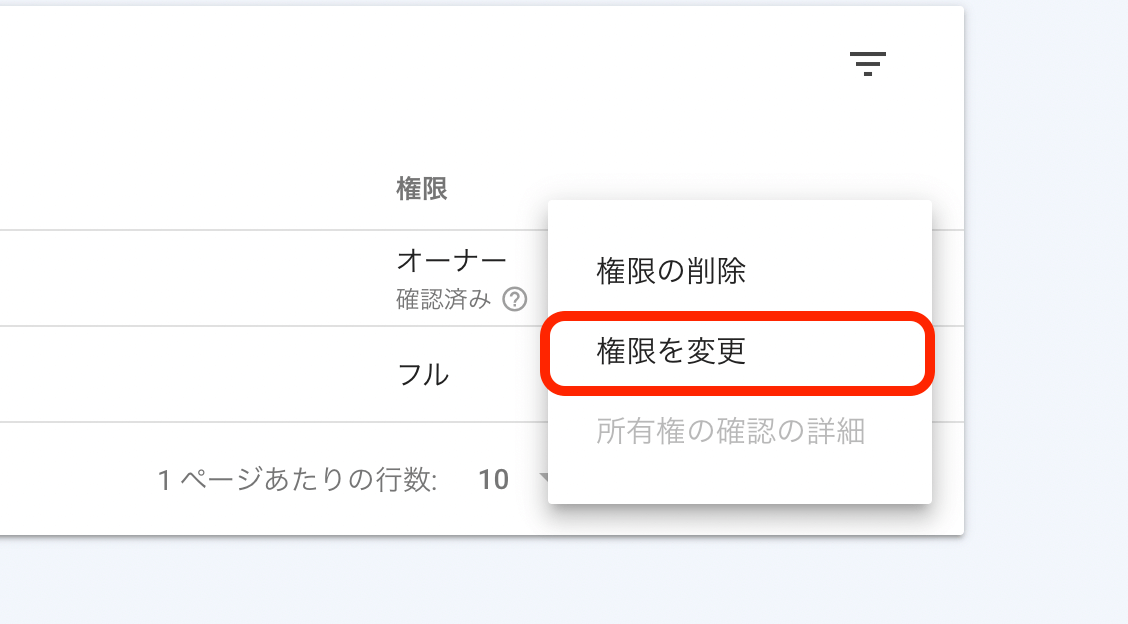
▼ 権限を「所有者」「フル」「制限付き」から選んで、[保存]をクリックすれば変更完了です。
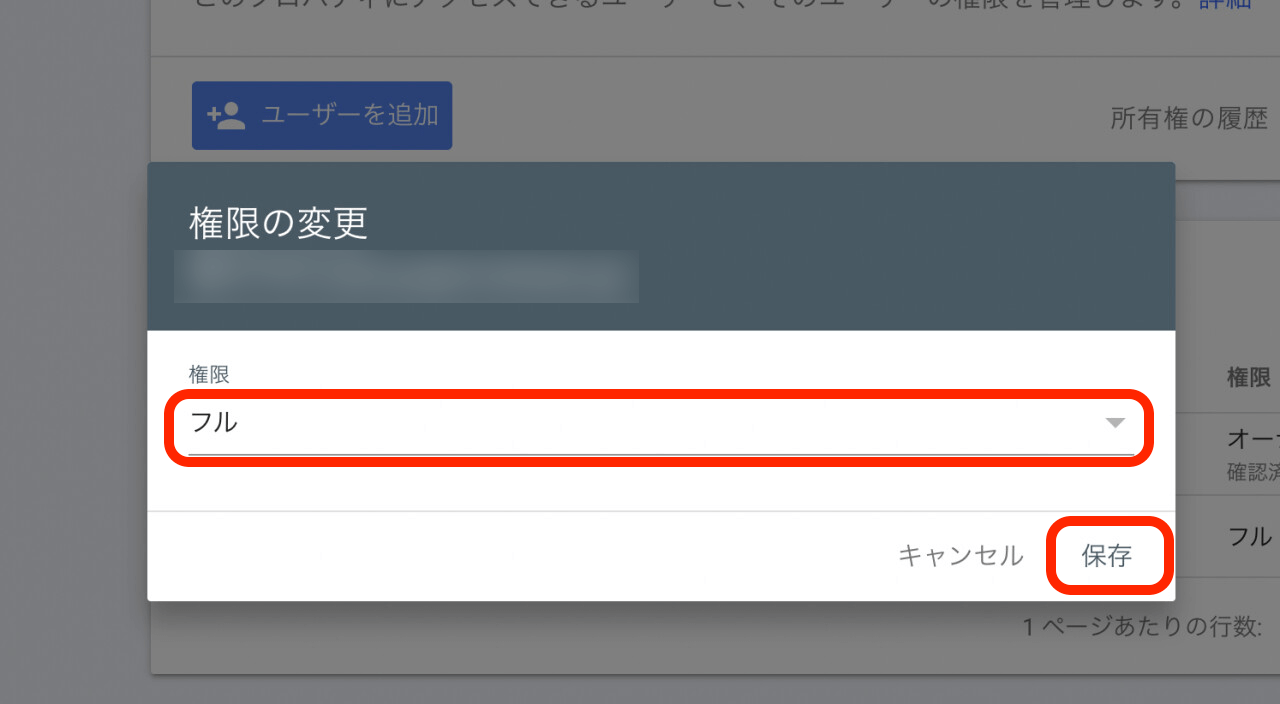
ちなみに、プロパティのユーザー上限100人全員を「所有者」にすることも可能です。
Googleサーチコンソールの所有者を変更する(権限を譲渡する)
所有者を変更する場合、以下の手順で所有者権限を譲渡することが可能です。

